win10文件夹查看方式 Windows 10如何设置系统文件夹的查看方式
更新时间:2023-10-12 11:41:15作者:xtyang
在Windows 10中,查看系统文件夹的方式对于用户来说是非常重要的,通过正确设置系统文件夹的查看方式,我们可以更方便地管理和浏览文件夹中的内容。掌握Win10文件夹查看方式是非常必要的。在本文中我们将介绍如何设置Windows 10系统文件夹的查看方式,以帮助您更好地使用操作系统并提高工作效率。无论是调整文件夹的显示方式还是设置文件夹的默认视图,我们将一一为您解答。让我们一起来探索如何轻松地管理和查看系统文件夹吧!
步骤如下:
1.在win10系统桌面上,双击此电脑,打开C盘或D盘。
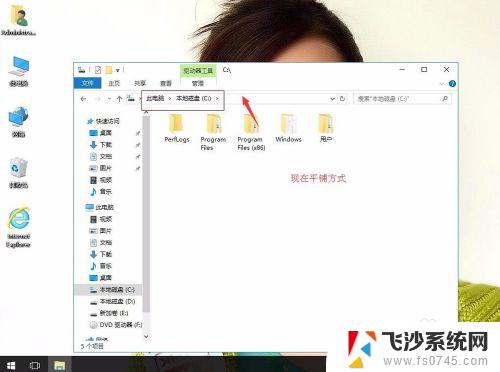
2.在空白图,右键。查看(超大图标,大图标,中等图标,小小图标,列表,祥细信息,平铺,内容),选择自己喜欢的排列方式。例:平铺。
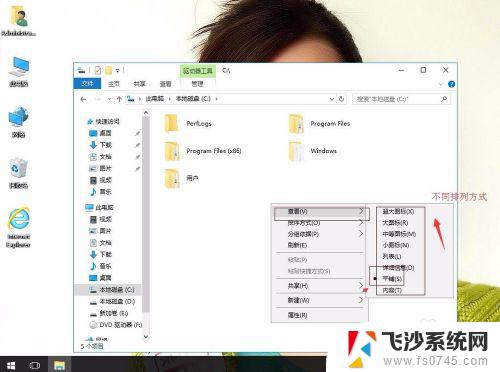
3.单击文件,再单击更改文件夹和搜索选项。
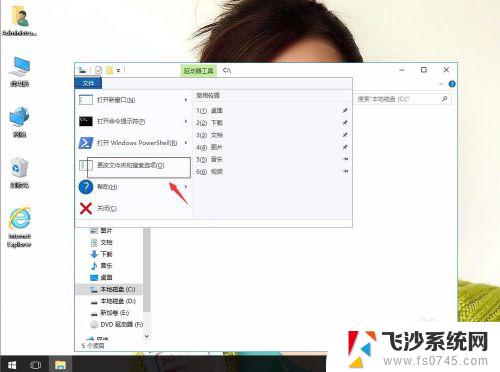
4.在文件夹里,单击查看,再单击应用到文件夹。
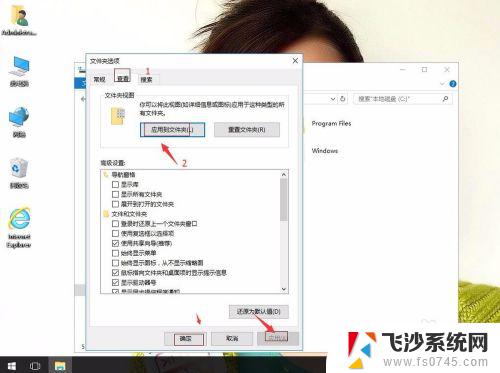
5.提示文件夹视图,单击是。再应用,确定。
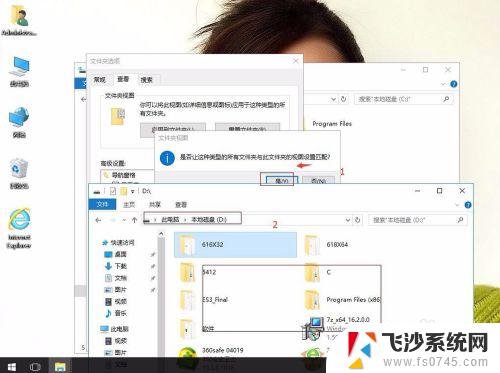
以上是win10文件夹查看方式的全部内容,如有需要,您可以按照小编的步骤进行操作,希望对大家有所帮助。
win10文件夹查看方式 Windows 10如何设置系统文件夹的查看方式相关教程
-
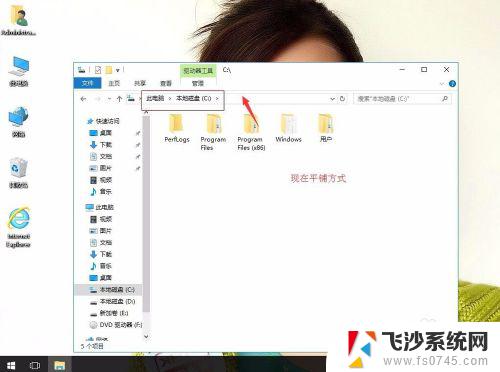 win10文件查看方式 统一设置windows10系统文件夹的文件夹查看方式步骤
win10文件查看方式 统一设置windows10系统文件夹的文件夹查看方式步骤2023-10-23
-
 win10默认文件夹查看方式 Win10 文件夹默认查看方式设置方法
win10默认文件夹查看方式 Win10 文件夹默认查看方式设置方法2024-04-07
-
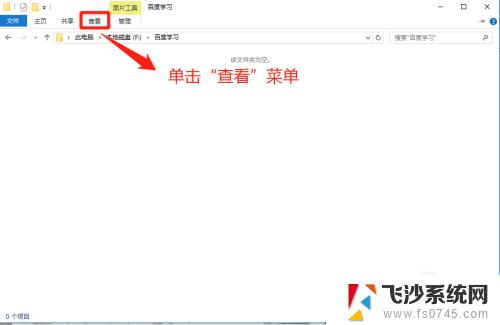 如何查看电脑隐藏文件夹win10 如何在Win10中查看隐藏文件
如何查看电脑隐藏文件夹win10 如何在Win10中查看隐藏文件2023-11-06
-
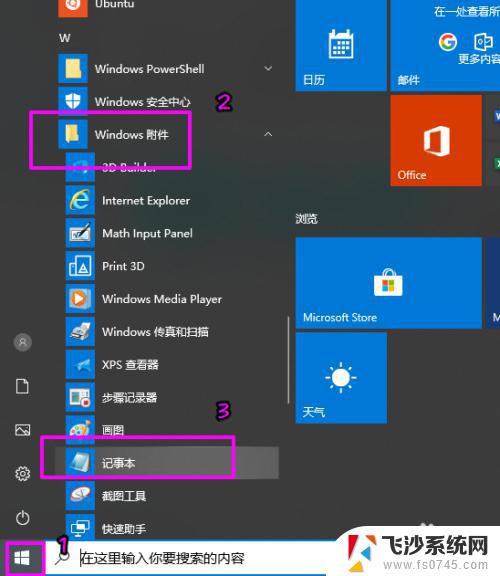 win10查看文件编码格式, win10如何查看文本文件编码格式
win10查看文件编码格式, win10如何查看文本文件编码格式2023-10-25
- w10系统怎么查看隐藏文件夹 win10怎么显示隐藏文件和文件夹的方法
- windows10查看隐藏文件 win10怎么显示隐藏文件夹
- windows10电脑系统文件夹布局怎么设置 如何在Win10中设置文件夹视图并应用到所有的文件夹
- win10文件显示方式 如何在win10系统中设置文件夹固定显示方式
- 如何让电脑文件夹显示大小 Win10如何查看文件夹下文件大小
- win10加入共享文件夹 Win10系统中如何设置共享文件夹
- win8.1开始菜单改win10 Windows 8.1 升级到 Windows 10
- 文件:\windows\system32\drivers Win10系统C盘drivers文件夹可以清理吗
- windows10移动硬盘在电脑上不显示怎么办 移动硬盘插上电脑没有反应怎么办
- windows缓存清理 如何清理Win10系统缓存
- win10怎么调电脑屏幕亮度 Win10笔记本怎样调整屏幕亮度
- 苹果手机可以连接联想蓝牙吗 苹果手机WIN10联想笔记本蓝牙配对教程
win10系统教程推荐
- 1 苹果手机可以连接联想蓝牙吗 苹果手机WIN10联想笔记本蓝牙配对教程
- 2 win10手机连接可以卸载吗 Win10手机助手怎么卸载
- 3 win10里此电脑的文档文件夹怎么删掉 笔记本文件删除方法
- 4 win10怎么看windows激活码 Win10系统激活密钥如何查看
- 5 电脑键盘如何选择输入法 Win10输入法切换
- 6 电脑调节亮度没有反应什么原因 Win10屏幕亮度调节无效
- 7 电脑锁屏解锁后要按窗口件才能正常运行 Win10锁屏后程序继续运行设置方法
- 8 win10家庭版密钥可以用几次 正版Windows10激活码多少次可以使用
- 9 win10系统永久激活查询 如何查看Windows10是否已经永久激活
- 10 win10家庭中文版打不开组策略 Win10家庭版组策略无法启用怎么办